如何使用WordPress内置功能实现标签云展示
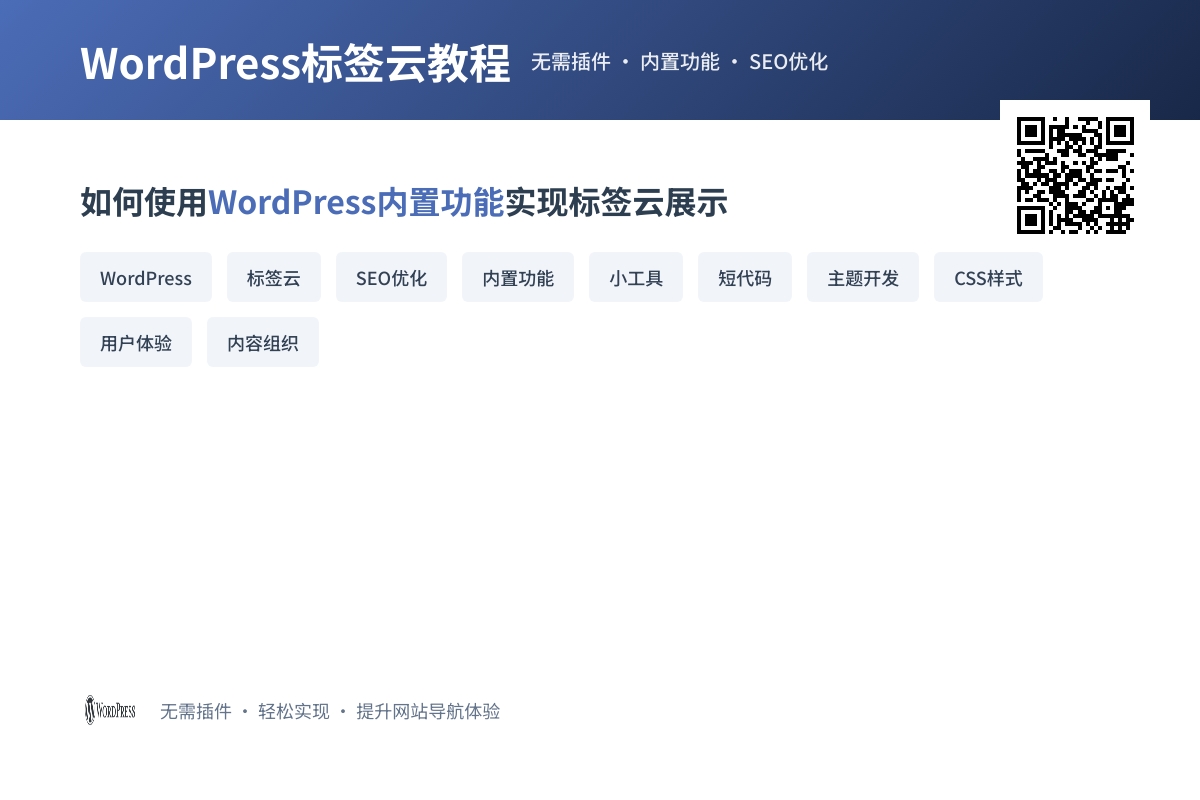
如何使用WordPress内置功能实现标签云展示
标签云是网站上一个非常实用的功能,它不仅能帮助访客快速了解你的内容分类,还能提升网站的内部链接结构,对SEO也有一定帮助。很多新手可能会觉得需要安装插件才能实现这个效果,但其实WordPress本身就内置了标签云功能,完全不需要额外安装插件。今天我们就来一起探索如何轻松调用这个功能,让你的网站内容更加清晰易读。
为什么需要标签云
当你写了一段时间博客后,会发现文章逐渐积累,访客可能很难快速找到感兴趣的内容。标签云就像一个内容地图,通过视觉化的方式展示你所有文章的标签,访客可以一目了然地看到哪些主题是你经常讨论的,也能通过点击标签快速跳转到相关文章。
WordPress的标签云功能非常灵活,你可以控制显示的数量、排序方式,甚至自定义样式。最棒的是,这一切都不需要你懂代码,也不需要安装额外的插件。下面我们就从准备工作开始,一步步实现这个功能。
准备工作
在开始之前,确保你已经为文章添加了标签。如果你还没有使用过标签功能,可以进入文章 > 标签,先创建几个标签并分配给相应的文章。标签和分类不同,它更像是文章的关键词,可以更灵活地组织内容。
另外,建议你登录WordPress后台时使用管理员账号,因为有些小工具和功能的设置可能需要管理员权限。好了,现在我们已经准备好,可以开始操作了。
通过小工具添加标签云
WordPress最方便的标签云添加方式就是通过小工具。进入外观 > 小工具,你会看到可用小工具的列表。找到标签云小工具,直接把它拖拽到你想要的侧边栏或页脚区域。
拖拽完成后,这个小工具会展开,你可以进行一些基本设置:
- 标题:比如“热门标签”或“文章分类”,这个会显示在标签云上方。
- 显示标签数量:默认是45个,你可以根据需要调整。
- 排序方式:按名称字母顺序排列,或是按使用频率(文章数量)排序。
- 是否显示文章数量:勾选后,每个标签后面会显示相关的文章数。
设置完成后,点击保存,然后刷新你的网站前台页面,就能看到标签云已经出现了。如果觉得标签大小差异不够明显,别担心,我们稍后会讲到如何通过CSS微调样式。
使用短代码嵌入标签云
也许你不想把标签云放在侧边栏,而是希望嵌入到文章或页面中。WordPress为此提供了非常方便的短代码功能。在任何文章或页面的编辑器中,你可以直接插入以下短代码:
[tag_cloud number="20" ***allest="12" largest="22" unit="px"]这个短代码有几个常用参数可以调整:
- number:控制显示的标签数量
- ***allest和largest:设置最小和最大字体大小(单位可以是px、pt、em等)
- unit:字体大小的单位
- taxonomy:如果你还想显示分类目录而不仅仅是标签,可以设置为”category”
短代码的优势是灵活性高,你可以把它放在任何位置,甚至配合页面构建器使用。保存后更新页面,就能看到嵌入的标签云了。
通过主题文件直接调用
如果你对修改主题文件比较熟悉,或者想更精确地控制标签云的位置,可以直接在主题模板文件中插入以下PHP代码:
<?php wp_tag_cloud(array(
'***allest' => 10,
'largest' => 22,
'unit' => 'pt',
'number' => 30,
'orderby' => 'count',
'order' => 'DESC'
)); ?>这段代码可以放在sidebar.php、footer.php或其他任何模板文件中。参数和短代码类似,但因为是直接调用,所以执行效率会更高。
注意:修改主题文件前,建议先创建子主题,避免主题更新时丢失你的修改。如果你不确定如何操作,建议使用前面提到的小工具或短代码方法。
自定义标签云样式
默认的标签云可能和你的网站设计不太搭配,这时我们可以通过CSS来调整。进入外观 > 自定义 > 额外CSS,添加类似下面的代码:
.tagcloud a {
background: #f5f5f5;
padding: 5px 10px;
margin: 0 5px 5px 0;
border-radius: 3px;
display: inline-block;
transition: all 0.3s ease;
}
.tagcloud a:hover {
background: #0073aa;
color: white;
text-decoration: none;
}这段CSS会给标签添加浅灰色背景、圆角和悬停效果。你可以根据自己网站的风格调整颜色、间距等参数。如果不太熟悉CSS,可以尝试使用浏览器的开发者工具(按F12)实时预览修改效果。
常见问题及解决
标签云不显示怎么办?
首先检查你是否已经创建了标签并分配给了文章。如果没有标签,当然不会有任何显示。其次,查看是否在设置中限制了显示数量,可以尝试增加数字。
如何只显示特定分类的标签?
WordPress默认不支持这个功能,但你可以通过安装Tag Groups这类插件来实现更高级的标签管理。
标签云显示在移动设备上效果不佳
可以考虑在移动端隐藏标签云,或者通过媒体查询调整样式。在额外CSS中添加:
@media (max-width: 768px) {
.tagcloud a {
padding: 3px 6px;
font-size: 80% !important;
}
}进阶技巧
如果你对标签云的功能还不满足,这里有几个延伸方向:
- 彩色标签云:通过为不同标签添加特定class,可以实现多彩标签效果
- 3D标签云:使用CSS3的transform属性创建更有视觉冲击力的效果
- AJAX标签云:让标签能够无需刷新页面就加载相关内容
这些高级功能可能需要一些额外的代码或插件支持,但基础的标签云已经能满足大多数网站的需求了。
结语
现在你的网站应该已经有了一个功能完善的标签云了!回顾一下,我们学会了三种添加标签云的方法:小工具、短代码和直接调用函数。每种方法都有其适用场景,你可以根据具体需求选择。
标签云虽小,却能大大提升用户体验。它不仅帮助访客发现更多内容,也让你的网站结构更加清晰。如果你想让标签云更有个性,不妨尝试调整CSS样式,或者探索那些能扩展标签功能的插件。
还有什么关于WordPress标签的问题吗?欢迎在评论区留言,我们一起探讨如何让你的网站内容更加出彩!
你可能还喜欢下面这些文章
 WordPress小说主题wpnovo,支持多语言、付费阅读、VIP会员功能的精美小说模板
WordPress小说主题wpnovo,支持多语言、付费阅读、VIP会员功能的精美小说模板
//demo.imwpweb.com/wpnovo/多设备支持主题支持PC和移动端界面,独立设置,互不干扰。移动端首页(右)图:小说页面PC端和移动端的展示付费订阅主题支持付费订阅功能,支持付费单章订阅、整本小说订阅模式。
 WordPress自动内链插件 WPKAL ,网站全自动增加锚链接必备插件
WordPress自动内链插件 WPKAL ,网站全自动增加锚链接必备插件
什么是内链内链,顾名思义就是在同一网站域名下的内容页面之间的互相链接(自己网站的内容链接到自己网站的内部页面,也称之为站内链接)。自动内链工作原理简单来说,我们设定一些词表以及词表对应的链接,比如词是wordpress插件,链接是http
 WordPress 敏感词违禁词屏蔽插件 WPWJC 介绍与下载
WordPress 敏感词违禁词屏蔽插件 WPWJC 介绍与下载
这款插件的核心功能就是一点:找出文章中的违禁词、敏感词等措辞不当的词语,替换成你设置的更合适的词或者直接替换“*”号。请注意,需要同时下载站长工具箱和违禁词屏蔽插件,安装插件时也需要两个插件同时安装。
 WordPress 文章自动配图、缩略图插件 WPAC 介绍与下载
WordPress 文章自动配图、缩略图插件 WPAC 介绍与下载
2、自动生成的图片并非真实在磁盘中的图片,而是动态生成的,如果保存到磁盘会占用大量空间,这个空间没必要浪费,因此修改主题代码,直接将缩略图的地址改为wpac自动生成的缩略图地址是一个非常好的方案。
 WordPress 相关文章插件 wprec
WordPress 相关文章插件 wprec
wprec利用相似度算法计算每篇文章之间的相似度,找到与当前文章最相似的一些文章,展现在文章底部作为相关文章。我们知道,相关推荐插件推荐的原理是根据当前文章的特征(文章的高权重标签),从文章库中召回相关文章,再根据相关性评分,最后选出To

